photoshop合成設計實例:室內復古瀑布效果
2022-12-26 01:13:40
來源/作者: /
己有:47人學習過
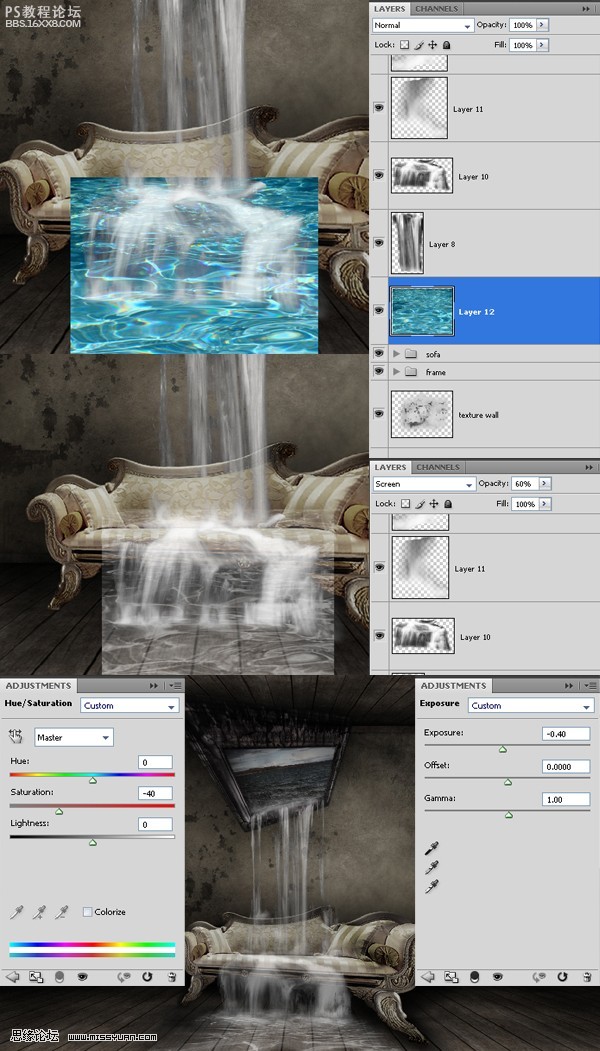
Step 10第十步
現在來添加另外一個素材-小提琴素材。從背景中扣出小提琴素材,拖移到圖中,擺好位置,靠近沙發,讓它感覺浮在沙發上。
復制小提琴素材一層,這個復制的圖層用來融圖成為小提請的陰影,增加真實感。添加黑色覆蓋即可,將它移動到小提琴的下方一點,使用:編輯--自由變形--變形,讓它變形。 調整變形的順向是沿著沙發的光感。最后,使用:濾鏡--模糊--高斯模糊,半徑為3。調整圖層的不透明度為60%。
最后,將圖片融合混合,讓它看上去舊一點。調整圖效:亮度/對比度:-26,-8,色相/飽和度:0,-44,0

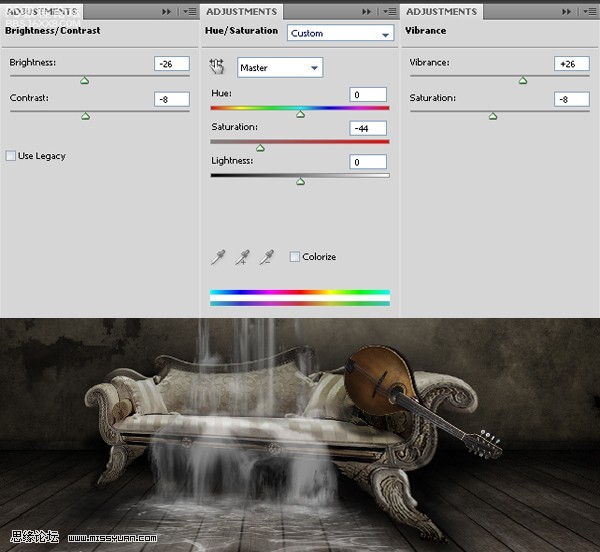
,Step 11第十一步 讓我來繼續添加素材--石柱。用鋼筆工具摳出石柱素材,拖進來,擺好位置。放在沙發圖層下面。 使用減淡工具(O)降低石柱的透明度,并在石柱的基礎上加點陰影,讓它看起來暗點,然后融合圖素看起來自
Step 11第十一步
讓我來繼續添加素材--石柱。用鋼筆工具摳出石柱素材,拖進來,擺好位置。放在沙發圖層下面。
使用減淡工具(O)降低石柱的透明度,并在石柱的基礎上加點陰影,讓它看起來暗點,然后融合圖素看起來自然。
現在給石柱加陰影,需要給石柱加點裂紋,讓它看上去舊點。新建一層,放在石柱圖層下,使用黑色筆刷給石柱增加陰影部分。
陰影圖層,圖層模式,柔光,讓圖看上去更自然,不透明度70%。最后我們來增加裂紋,使用上面使用的裂紋素材和方式給石柱來點裂紋。同理,使用減淡工具(O),如果你的圖層過亮。
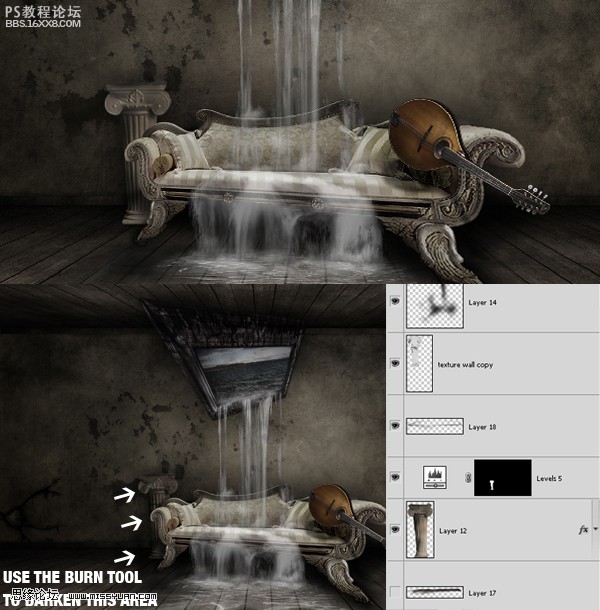
Step 12第十二步
使用鋼筆工具裁剪石柱素材的第2部分,然后講拖入圖片中,調整大小,旋轉到合適角度,把它放在圖片左下角,感覺像有點輕微的倒出圖像一樣。
為了讓石柱素材和前一個石柱的色調大致相同,調整色相/飽和度:0,-8,0;亮度/對比度:-8,-17
像處理前一個石柱一樣,需要給它來點陰影和列橫,使用的裂紋素材和上面使用的是一樣的,陰影的做法和上面的方法也是相同的。


,Step 13第十三步 現在開始處理另一個素材,這次是哪個鳥籠,稍后將加入一只從鳥籠逃出的鳥,直飛那幅油畫,想要飛往現實的世界。 所以在扣出鳥籠素材后,放入圖中,自由變形,旋轉到合適角度,將它放在圖的右上方。
Step 13第十三步
現在開始處理另一個素材,這次是哪個鳥籠,稍后將加入一只從鳥籠逃出的鳥,直飛那幅油畫,想要飛往現實的世界。
所以在扣出鳥籠素材后,放入圖中,自由變形,旋轉到合適角度,將它放在圖的右上方。
復制圖層一次,給圖層添加快速蒙版,覆蓋黑色,不透明度50%,然后元鳥籠圖層不透明度85%。
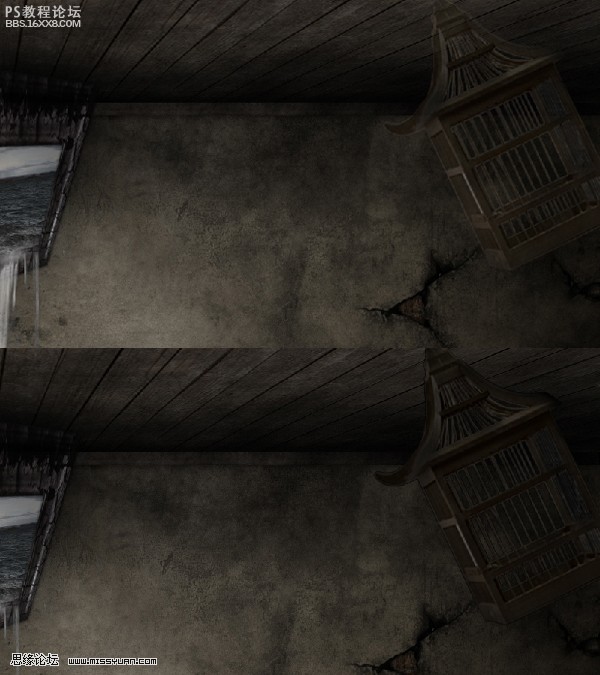
Step 14第十四步
現在給鳥籠處理一下色彩和效果。色階:8,1.00,255;色相/飽和度:0,-30,0
最后要做的就是創建一個鳥籠的門,使用鋼筆工具,選取鳥籠上的一部分,復制一份,使用自由變形,讓它開起來想門的一部分。
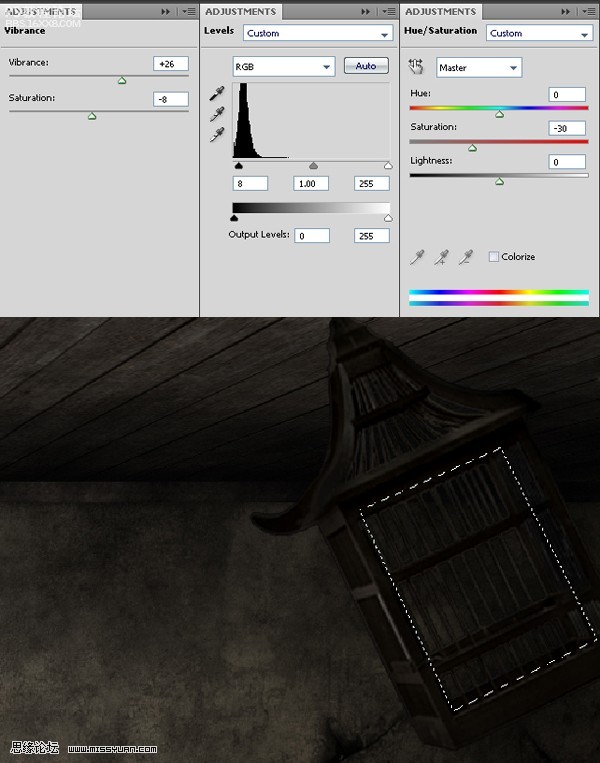
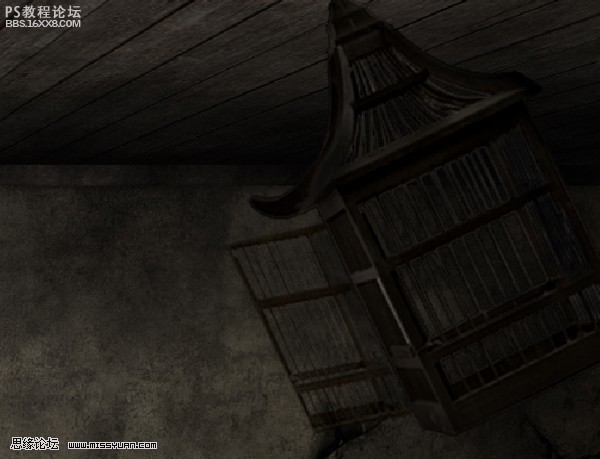
Step 15第十五步
然后我們扣出白色球素材,拖入圖中,放在第一個石柱的上方,調整大小,讓它看起來像是懸浮在石柱的上方,適當的增加亮度/對比度,調整光感。
上一篇:ps合成森林中的愛神




























